软考程序员知识点计算机网络之IIS
摘要:下面希赛小编为大家整理的软考程序员知识点计算机网络之IIS,希望能帮助学友们。
下面希赛小编为大家整理的软考程序员知识点计算机网络之IIS,希望能帮助学友们。具体内容如下:
iis(互联网信息服务)
iis是Internet Information Services的缩写,意为互联网信息服务,是由微软公司提供的基于运行Microsoft Windows的互联网基本服务。最初是Windows NT版本的可选包,随后内置在Windows 2000、Windows XP Professional和Windows Server 2003一起发行,但在Windows XP Home版本上并没有IIS。IIS是一种Web(网页)服务组件,其中包括Web服务器、FTP服务器、NNTP服务器和SMTP服务器,分别用于网页浏览、文件传输、新闻服务和邮件发送等方面,它使得在网络(包括互联网和局域网)上发布信息成了一件很容易的事。
IIS的安全脆弱性曾长时间被业内诟病,一旦IIS出现远程执行漏洞威胁将会非常严重。远程执行代码漏洞存在于HTTP协议堆栈(HTTP.sys)中,当HTTP.sys未正确分析经特殊设计的HTTP请求时会导致此漏洞。成功利用此漏洞的攻击者可以在系统帐户的上下文中执行任意代码,可以导致IIS服务器所在机器蓝屏或读取其内存中的机密数据。
功能作用
IIS是一个World Wide Web server。Gopher server和FTP server全部包容在里面。IIS意味着你能发布网页,并且有ASP(Active Server Pages)、JAVA、VBscript产生页面,有着一些扩展功能。IIS支持一些有趣的东西,像有编辑环境的界面(FRONTPAGE)、有全文检索功能的(INDEX SERVER)、有多媒体功能的(NET SHOW)其次,IIS是随Windows NT Server 4.0一起提供的文件和应用程序服务器,是在Windows NT Server上建立Internet服务器的基本组件。它与Windows NT Server完全集成,允许使用Windows NT Server内置的安全性以及NTFS文件系统建立强大灵活的Internet/Intranet站点。IIS(Internet Information Server,互联网信息服务)是一种Web(网页)服务组件,其中包括Web服务器、FTP服务器、NNTP服务器和SMTP服务器,分别用于网页浏览、文件传输、新闻服务和邮件发送等方面,它使得在网络(包括互联网和局域网)上发布信息成了一件很容易的事。
在同一时间内允许打开的网站页面数,打开一个页面占一个iis,打开一个站内框架页面占2到3个iis;若图片等被盗链,在其它网站打开本站图片同样占一个iis。假若设置参数为50个iis,则这个站允许同时有50个页面被打开。但要在同一时间(极短的时间)有50个页面被打开,需要50个人同时操作,这个概率还是比较低的。所以,100个iis支持日ip1000(同时访问网站人数必定远低于1000人)以上都不是很大问题,除非网站被盗链或框架引发其它消耗。
添加运行
一、IIS的添加请进入“控制面板”,依次选“添加/删除程序→添加/删除Windows组件”,将“Internet信息服务(IIS)”前的小钩去掉(如有),重新勾选中后按提示操作即可完成IIS组件的添加。用这种方法添加的IIS组件中将包括Web、FTP、NNTP和SMTP等全部四项服务。
二、IIS的运行当IIS添加成功之后,再进入“开始→设置→控制面板→管理工具→Internet服务管理器(Internet信息服务)”以打开IIS管理器,对于有“已停止”字样的服务,均在其上单击右键,选“启动”来开启。
三、在Windows XP Home版本中添加IIS的方法一般情况下按照“一”的方法只适用于Windows XP的专业版本,而对于家庭版,如今已有了破解方法:步骤1首先我们需要准备一张Windows 2000的安装光盘,假设你的Windows XP家庭版安装在“C:\Windows”,启动记事本程序,在打开对话框中选择打开“C:\Windows\inf\sysoc.inf”,找到“[Components]”小节,并继续找到类似“iis=iis.dll,OcEntry,iis.inf,hide,7”的行,把这一行替换为“iis=iis2.dll,OcEntry,iis2.inf,,7”,之后保存文件。
步骤2把Windows 2000专业版的光盘插入光驱,用Winrar打开光盘i386目录下的iis.dl_和iis.in_这两个CAB格式的文件,将解压缩得到的“iis.dll”改名为“iis2.dll”,复制到“C:\Windows\system32\setup\”目录下;将“iis.inf”改名为“iis2.inf”,复制到“C:\Windows\inf\”目录下。
步骤3打开控制面板,单击“添加删除程序”图标,然后在窗口左侧导航栏上单击“添加/删除Windows组件”按钮,在打开的“Windows组件向导”中,选中“Internet信息服务(IIS)”前的复选框。单击右下角的“详细信息”按钮可以打开对话框,在该对话框中我们可以选择需要安装的IIS组件内容。选择完毕后单击“确定”按钮,退回到界面中再单击“下一步”,系统就会开始复制文件。提示:如果在安装过程中系统需要插入Windows XP CD,或者需要你提供“exch_adsiisex.dll”文件,那是因为你按照默认的选项安装了IIS。要解决这个问题,只要清空“SMTP Service”选项前的复选框即可。如果进入窗口中,“Internet信息服务(IIS)”选项无法选择,那么很可能因为你使用的“iis.dl_”和“iis.in_”是从Windows XP专业版中提取的,只要换成Windows 2000专业版中的这两个文件即可。步骤4安装结束后,你可以打开“控制面板→性能和选项→管理工具”查看“Internet信息服务管理”。再打开IE,在地址栏中输入“localhost”后回车,验证一下IIS是否正常运行。经过验证,WWW、FTP等几个服务经过这样的修改都可以在Windows XP家庭版上正常运行。不过经过这样处理安装的IIS在运行上可能存在某种未知的缺陷。
四、在Vista系统中安装IIS7.0相对于早先的版本,IIS 7.0带来了许多引人注目的新特色新功能,比如基于Microsoft.NET Framework的全局配置文件,可简单地通过文本编辑器或Microsoft Visual Studio编辑;全新的IIS管理器,可同时管理IIS和ASP.NET,操作更加方便;以及引入了命令行工具Appcmd.exe,给Web服务器的日常管理、监视和配置提供了除图形接口外的另一种方式,更为简单、高效。同Windows XP一样,在Windows Vista的默认设置下,IIS(Internet信息服务)7.0未予安装,要想使用它,必须首先安装IIS。下面简单介绍IIS的安装过程:依次点击“开始”=>“控制面板”=>“程序”,选择“打开或关闭Windows功能”。这是一个触发UAC的操作,如果Windows Vista没有关闭UAC,则会弹出提示信息,确认并继续;如果仅需要IIS 7.0支持静态内容,可直接选中“Internet信息服务”,如果希望Web服务器支持动态内容,则需展开“万维网服务”分支,将所需的选项全部选中;点击“确定”,Windows Vista即启动IIS的安装过程;安装完成后,打开浏览器输入“http://localhost/”,检查IIS是否正常。
希赛软考网,拥有十四年软考培训经验,希赛网一直坚持自主研发,将丰富的软考培训经验有效融入教程研发过程,自成体系的软考在线题库(软考历年真题)、软考培训教材和软考视频教程,多样的培训方式包括在线辅导、面授、和,使考生的学习更具系统性,辅导更具针对性。采用全程督学机制,,软考平均通过率在全国。
延伸阅读
软考备考资料免费领取
去领取
- 2
- 9
- 6
 专注在线职业教育24年
专注在线职业教育24年

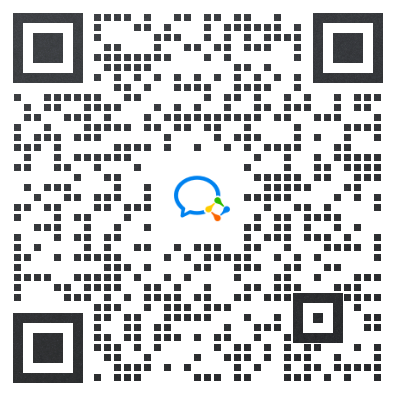






 扫描二维码
扫描二维码
 扫描二维码
扫描二维码








